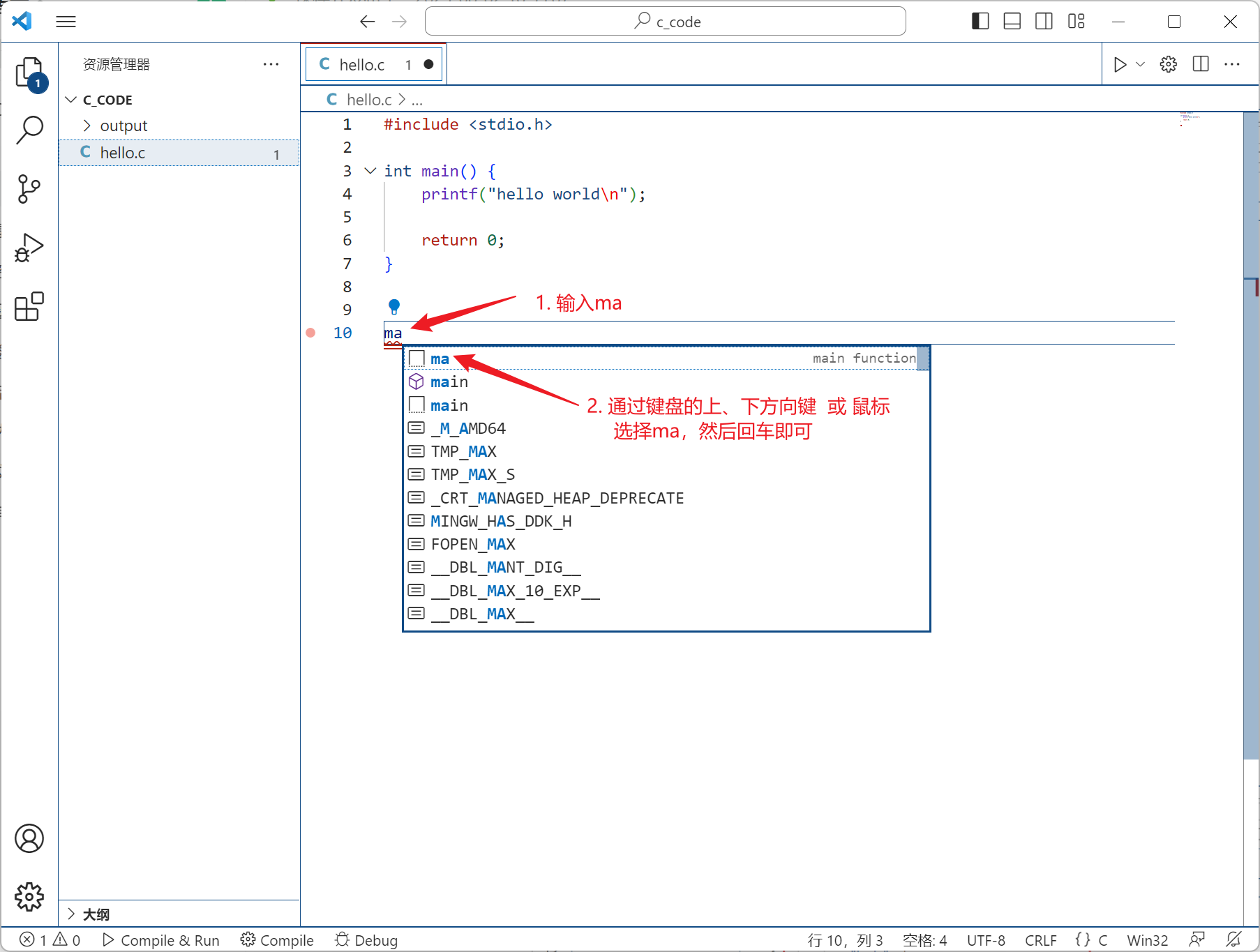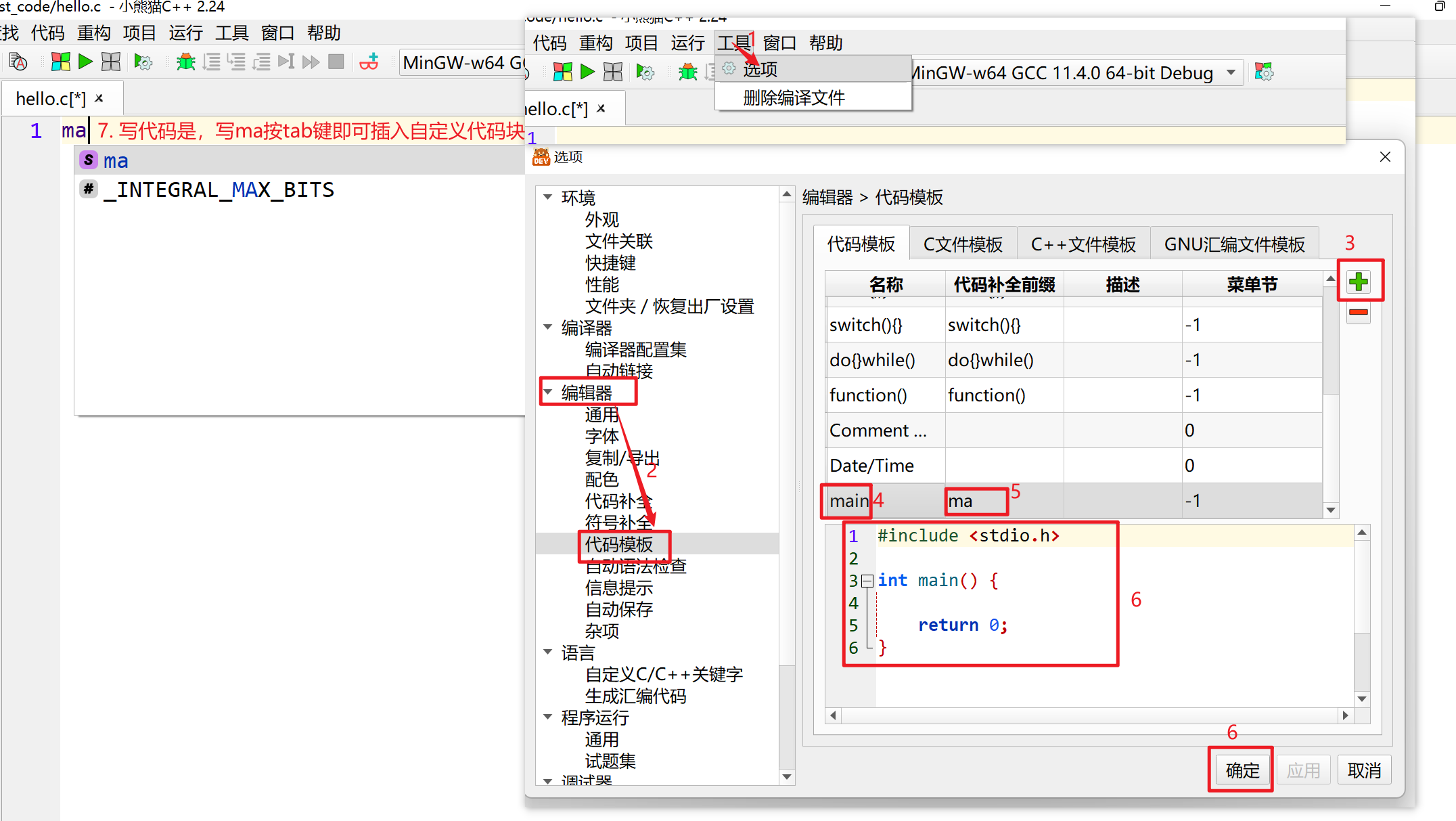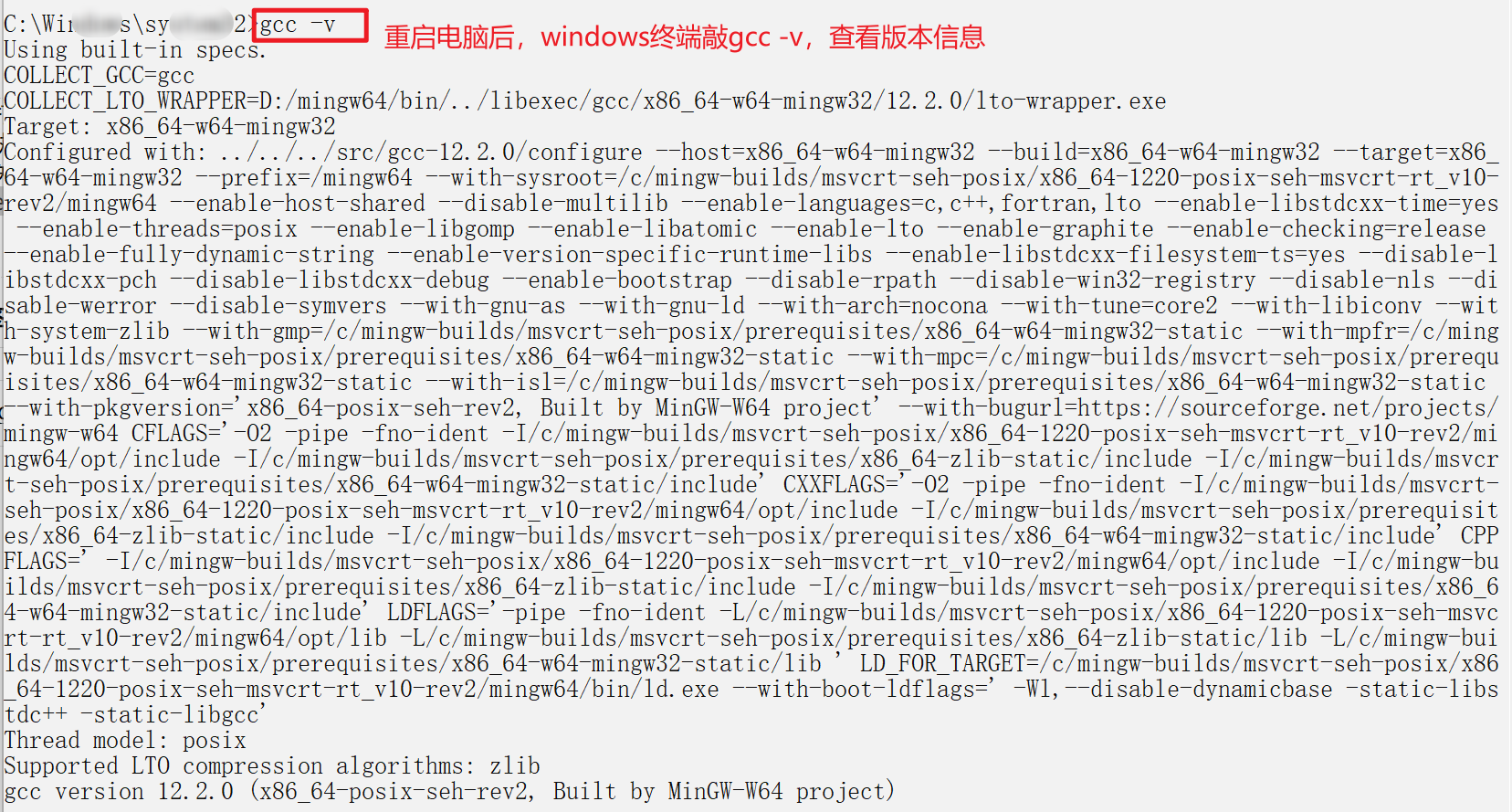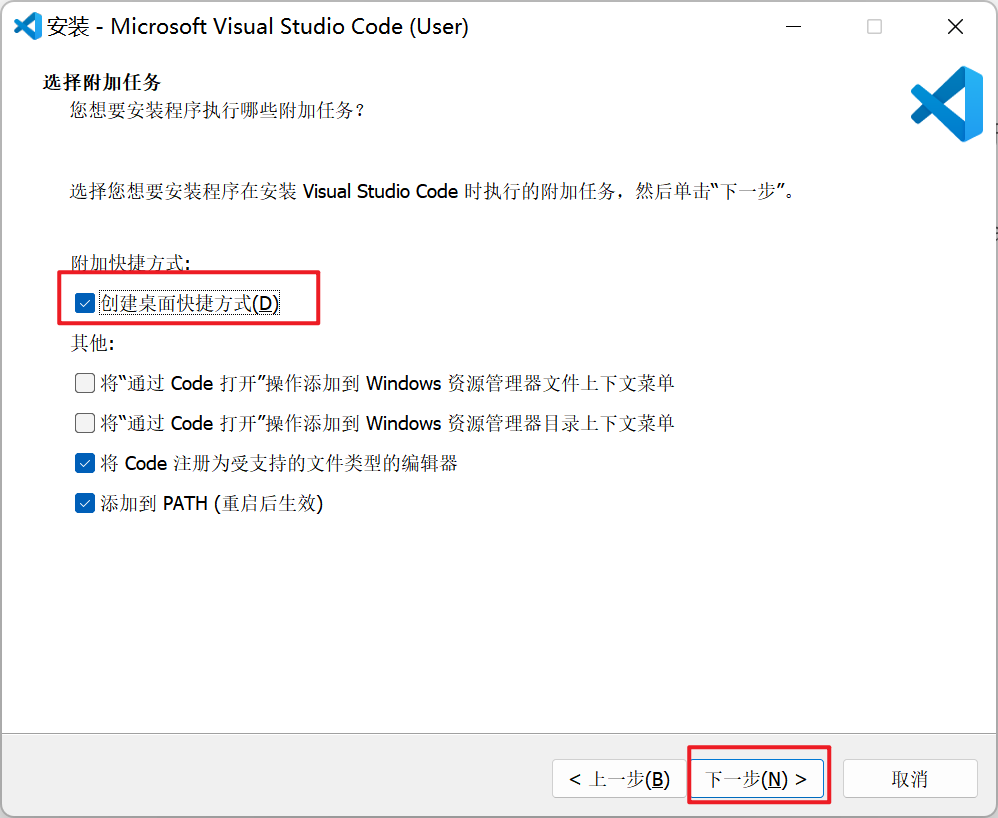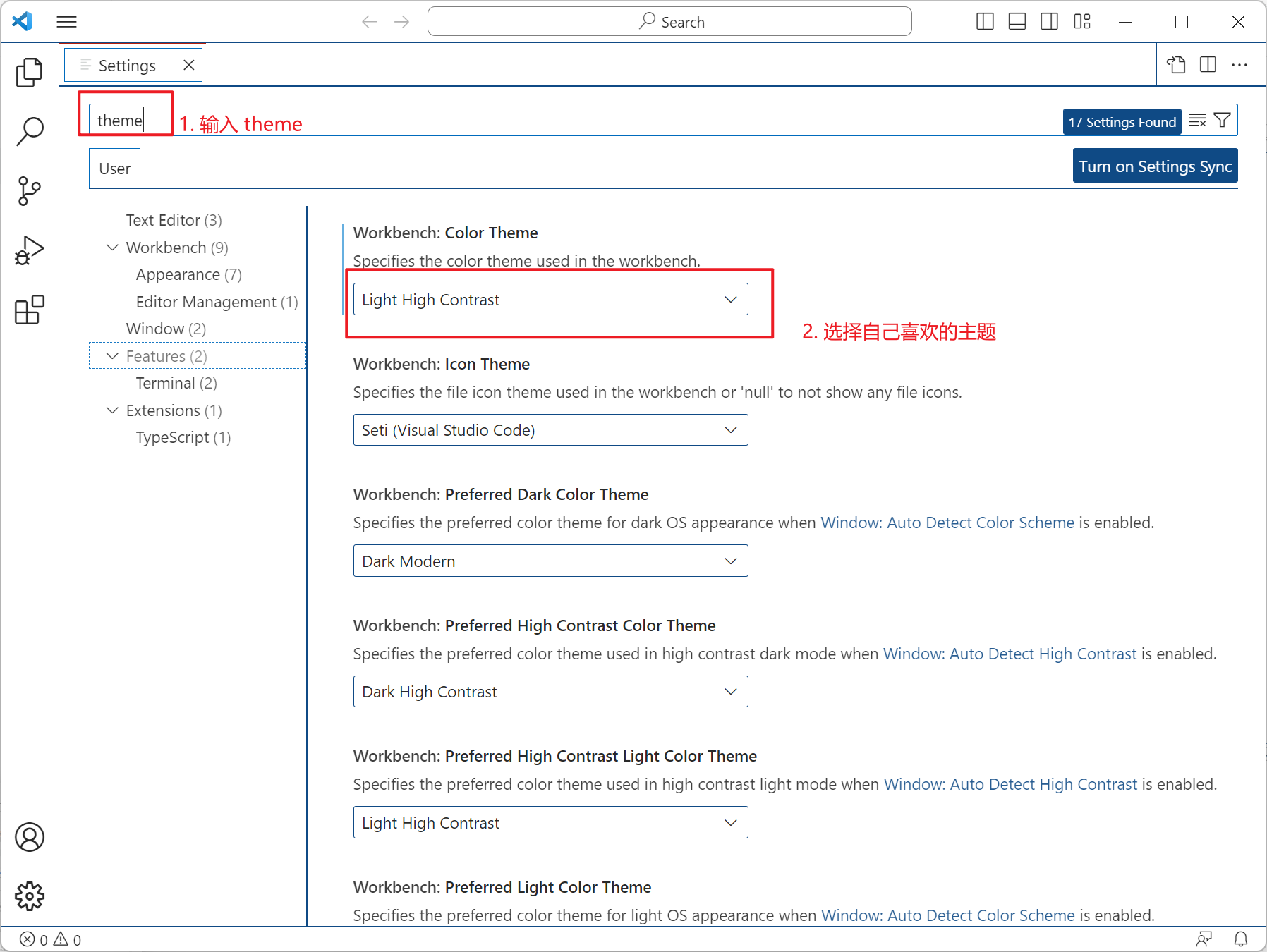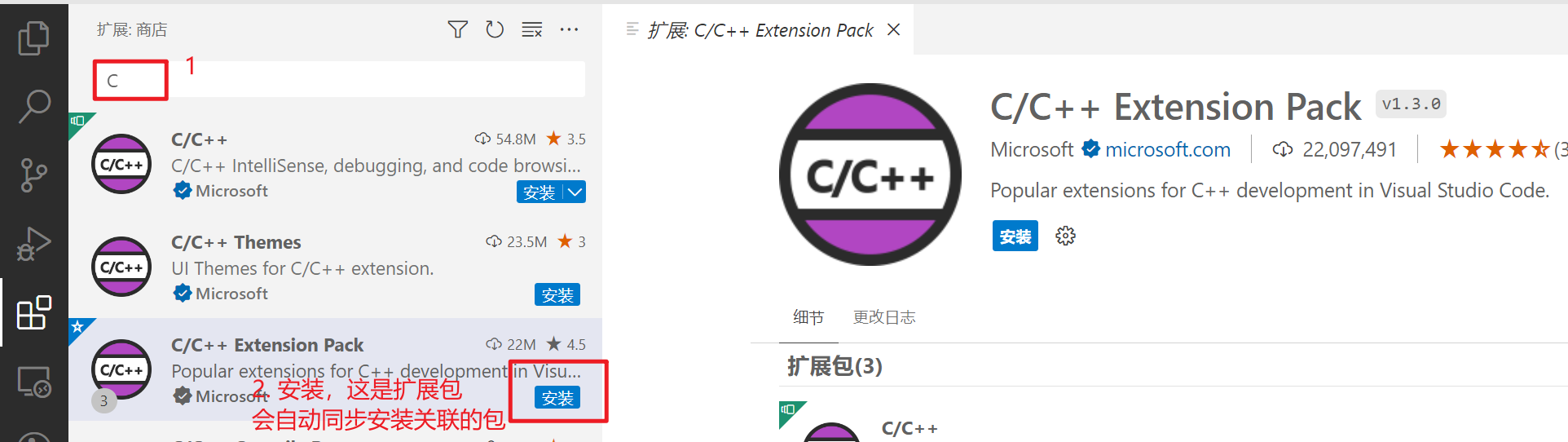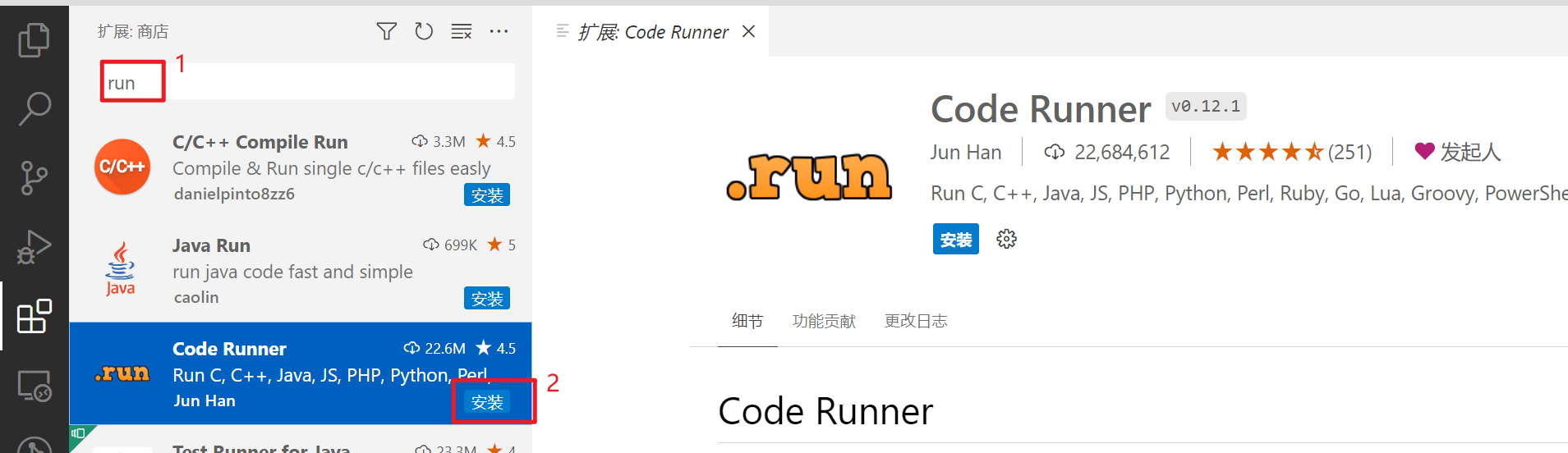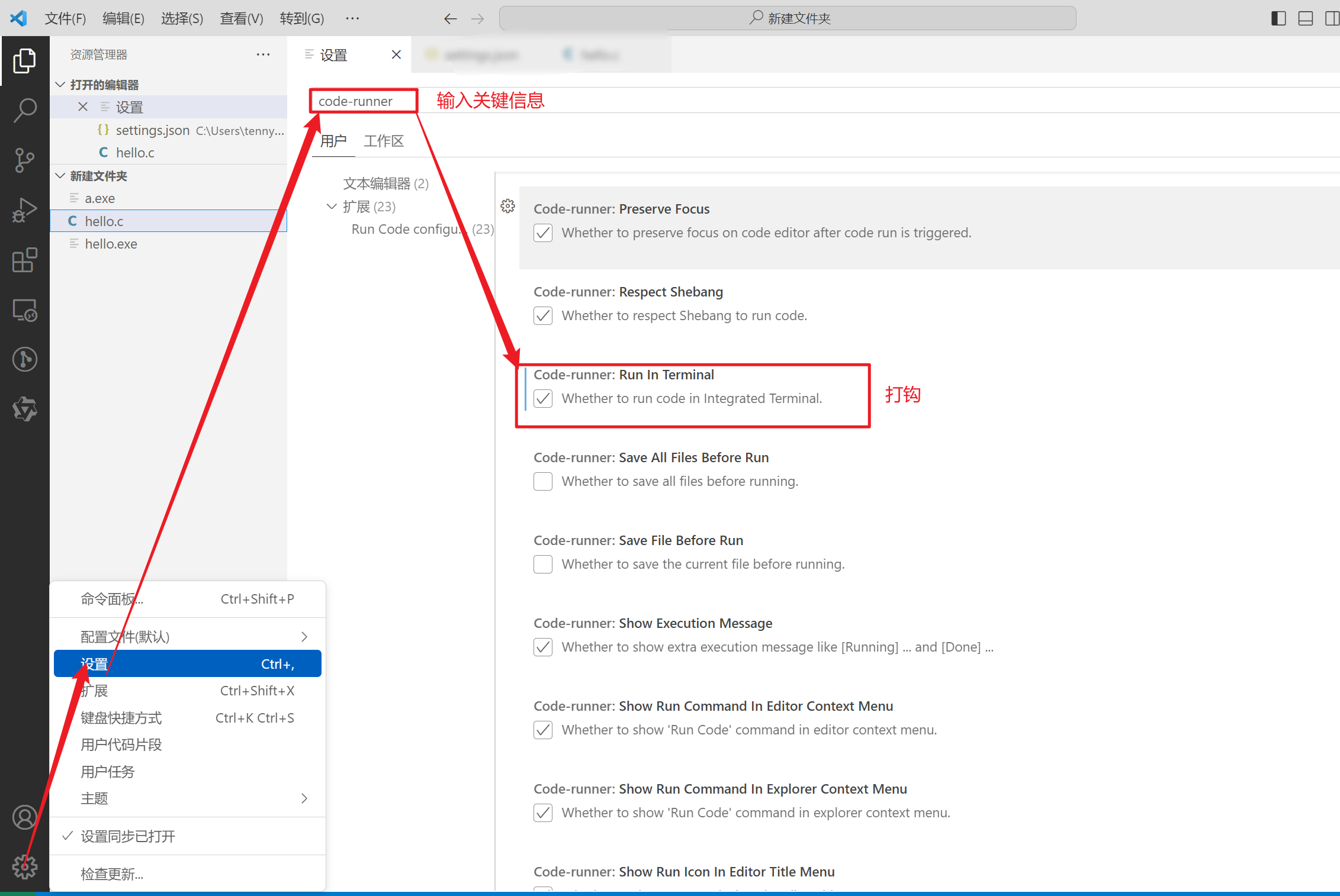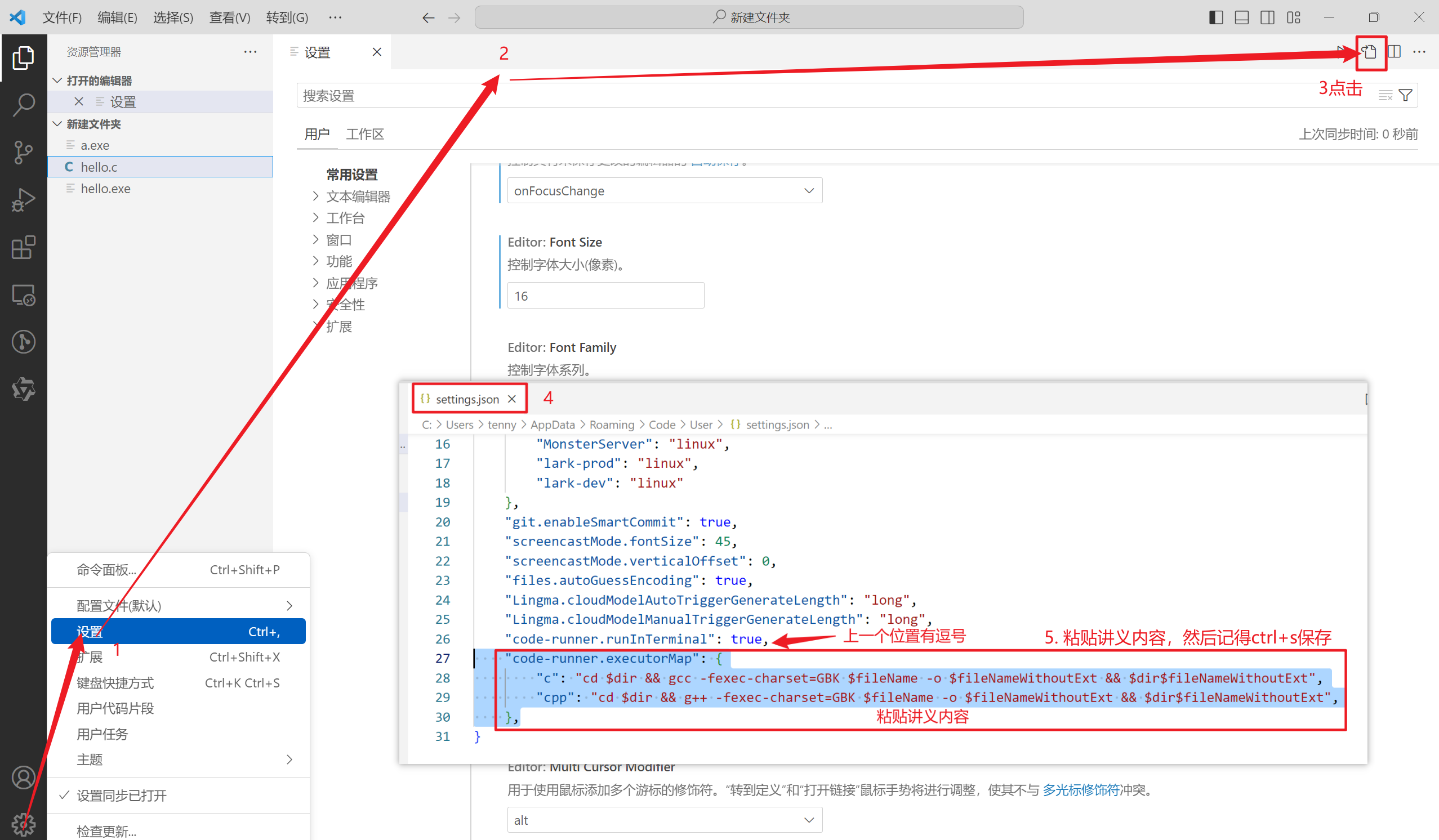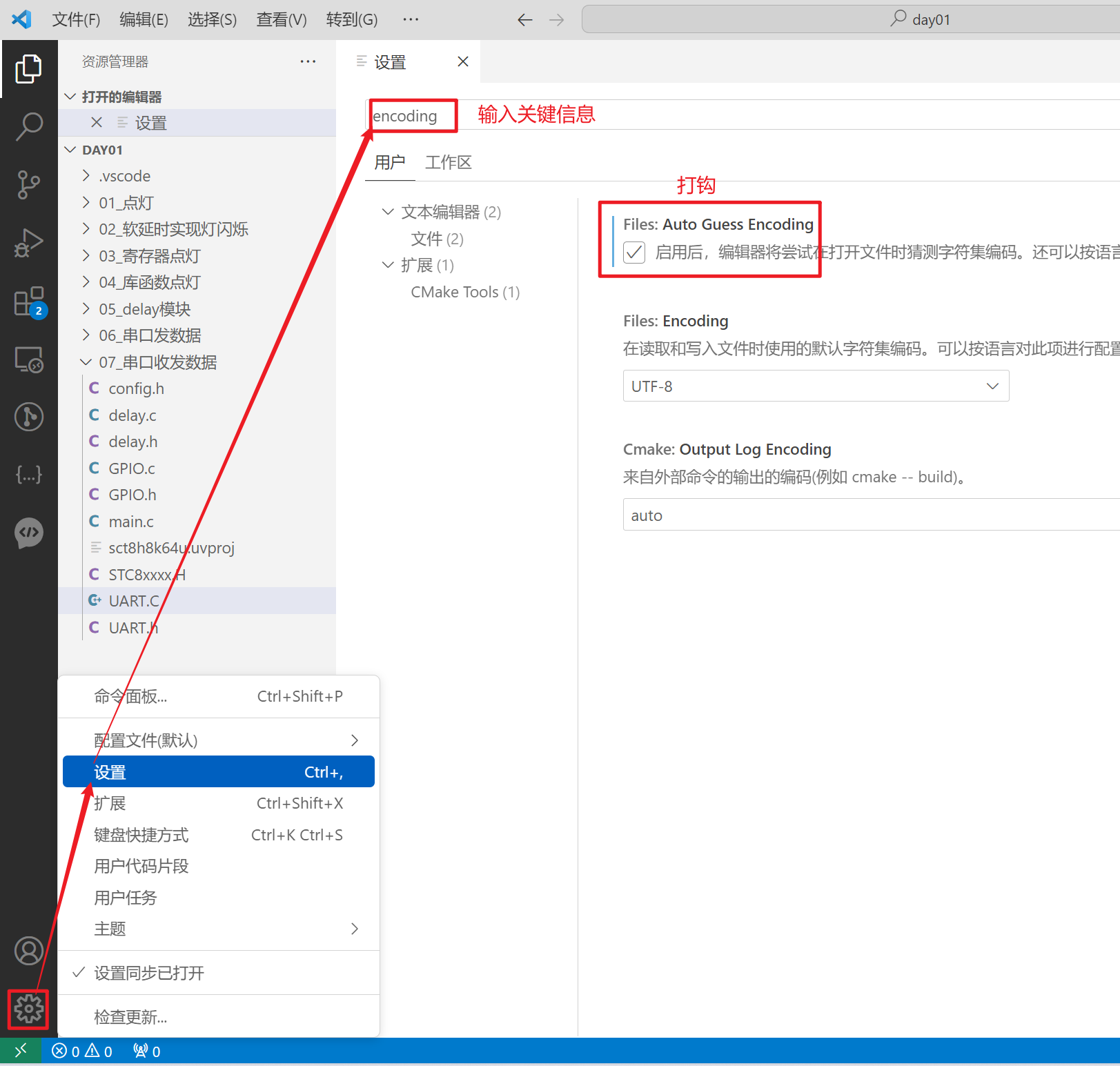语言分类介绍
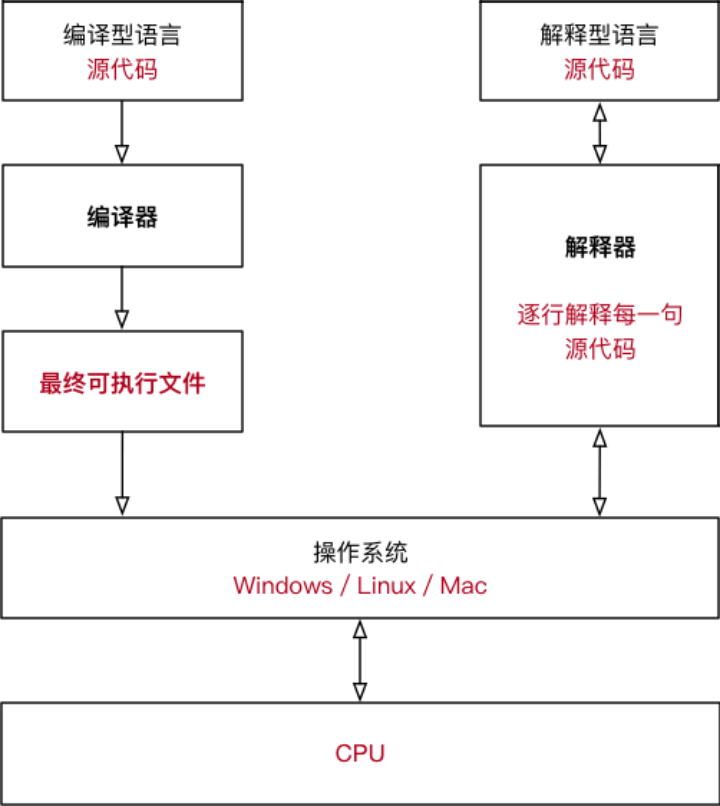
- 编译型语言:C、C++
- 解释型语言:Python、JS
C语言编译器
- GCC 系列
- GNU编译器套装(英语:GNU Compiler Collection,缩写为GCC),指一套编程语言编译器,常被认为是跨平台编译器的事实标准。原名是:GNU C语言编译器(GNU C Compiler)。
- MinGW
- 又称mingw32 , 是将GCC编译器和GNU Binutils移植到Win32平台下的产物。MinGW占用内存、硬盘空间都比较少,能够链接到任意软件,但它对 POSIX 规范的实现没有 Cygwin 库完备。
- Cygwin
- Cygwin的主要目的是通过重新编译,将POSIX系统(例如Linux、BSD,以及其他Unix系统)上的软件移植到Windows上 。 Cygwin包括了一套库,该库在Win32系统下实现了POSIX系统调用的API;还有一套GNU开发工具集(比如GCC、GDB)
- MSVC系列
- 与Visual Studio集成发布,微软自己的编译器,VS是一个基本完整的开发工具集,它包括了整个软件生命周期中所需要的大部分工具,如UML工具、代码管控工具、集成开发环境(IDE)等等。
Dev-C++开发工具
- 集成开发环境(IDE,Integrated Development Environment )是用于提供程序开发环境的应用程序,一般包括代码编辑器、编译器、调试器和图形用户界面工具。
- 开发工具种类繁多,有vscode、Dev-C++、code lite、clion、Qt Creator等
- 这里使用的小熊猫版本C++
- 小熊猫版本C++是国人,在Dev-C++的基础上完善并修改的,符合国人习惯
- 官网:https://royqh.net/redpandacpp/
- 这里使用的小熊猫版本C++
- 下载地址:小熊猫C++ (含gcc 11.4.0).7z.7z%22%2C%22size%22%3A64095101%2C%22ext%22%3A%227z%22%2C%22source%22%3A%22%22%2C%22status%22%3A%22done%22%2C%22download%22%3Atrue%2C%22taskId%22%3A%22u0e3e0ea2-0137-49fd-a4f8-8c2ff973b69%22%2C%22taskType%22%3A%22upload%22%2C%22type%22%3A%22%22%2C%22__spacing%22%3A%22both%22%2C%22mode%22%3A%22title%22%2C%22id%22%3A%22u5016c8c1%22%2C%22margin%22%3A%7B%22top%22%3Atrue%2C%22bottom%22%3Atrue%7D%2C%22card%22%3A%22file%22%7D)
- 解压即可使用,没有合适压缩软件,请自行下载
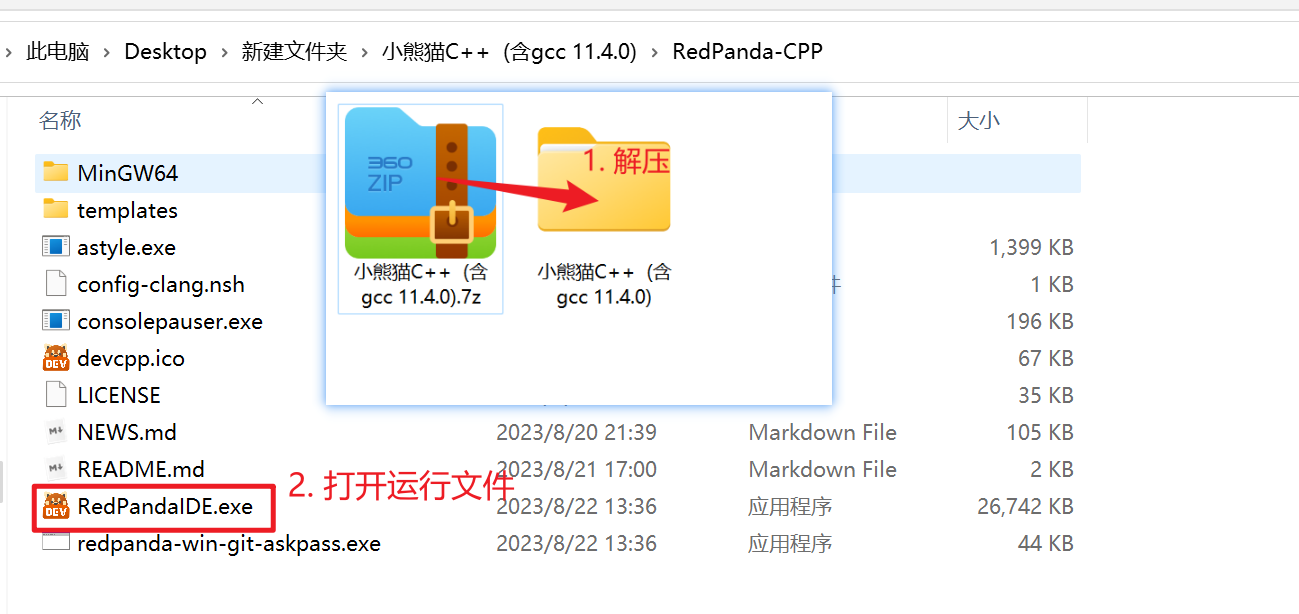
- 选择语言和主题颜色
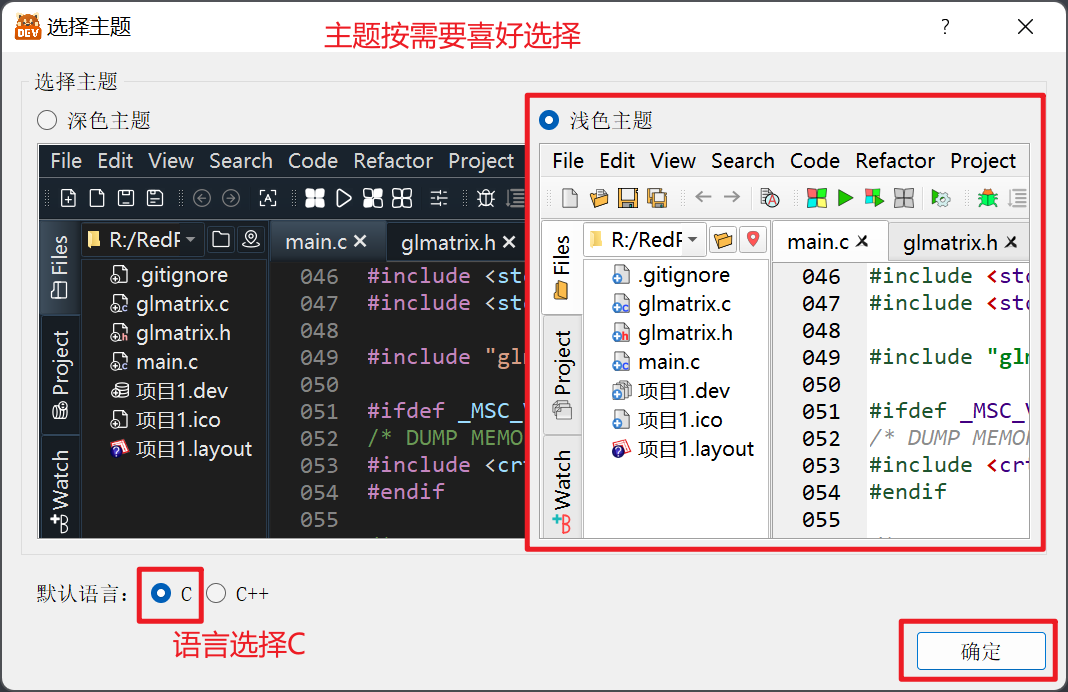
int main() { printf(“hello world\n”);
return 0;
}
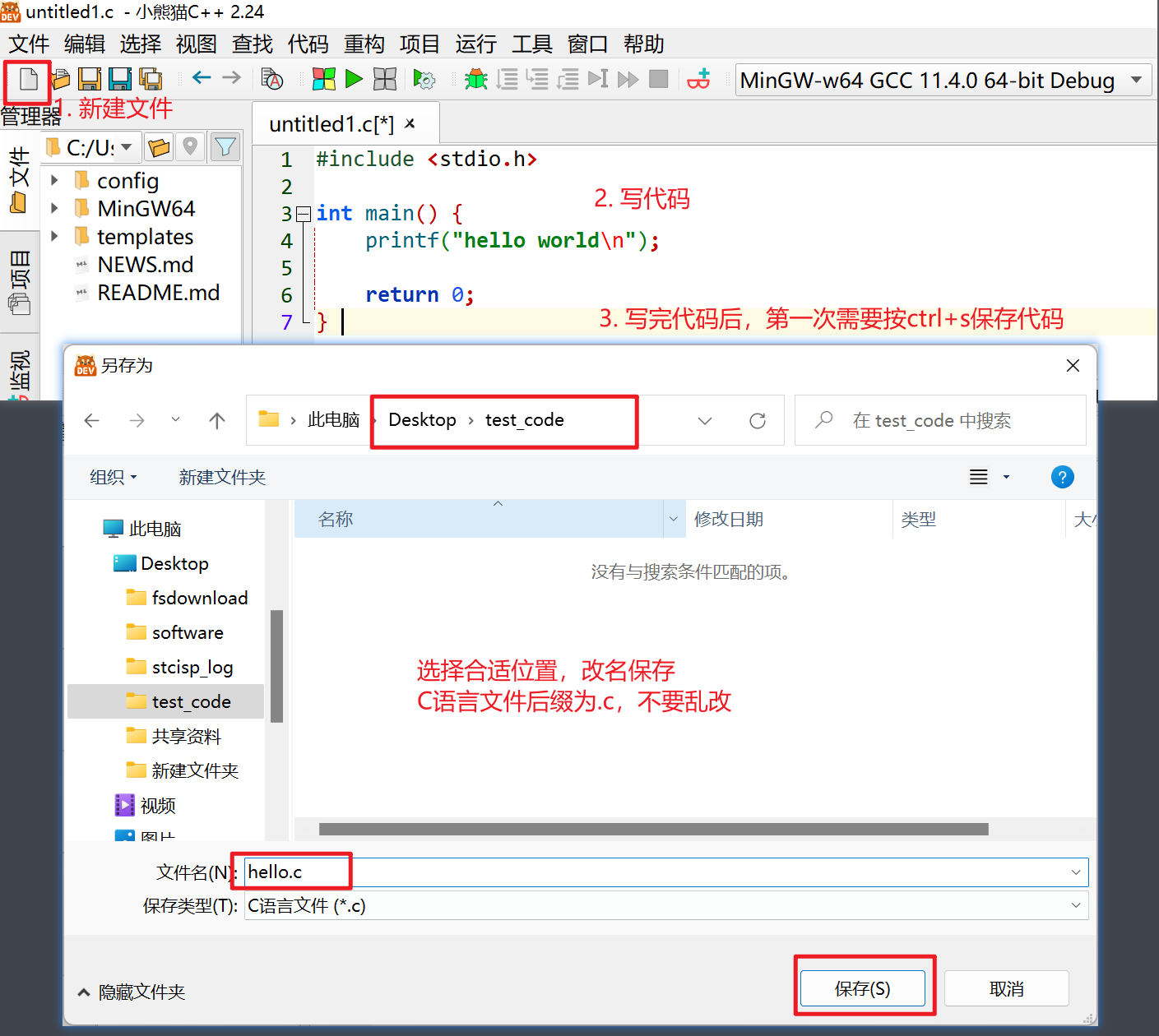4. 运行代码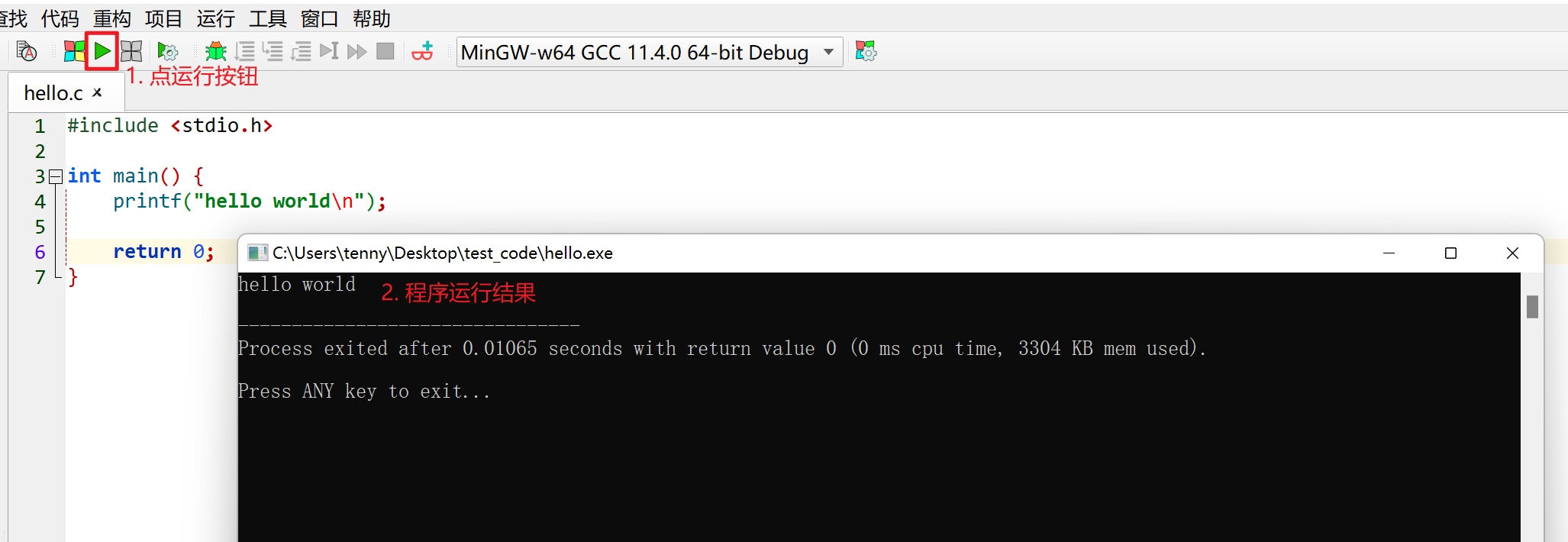5. 设置代码块- 用户根据自己喜欢,设置常用代码块,方便写代码时插入代码```c#include <stdio.h>int main() {%REPL_BEGIN%%REPL_END%return 0;}
vscode开发工具
MinGW安装
- 下载安装包 MinGW W64下载链接
- https://sourceforge.net/projects/mingw-w64/files/mingw-w64/mingw-w64-release/
- 解压压缩包,进入到压缩包的bin目录,不要带中文路径,不要带中文路径
- 压缩包名字,解压路径,有可能不同,灵活配置

- 打开高级系统设置
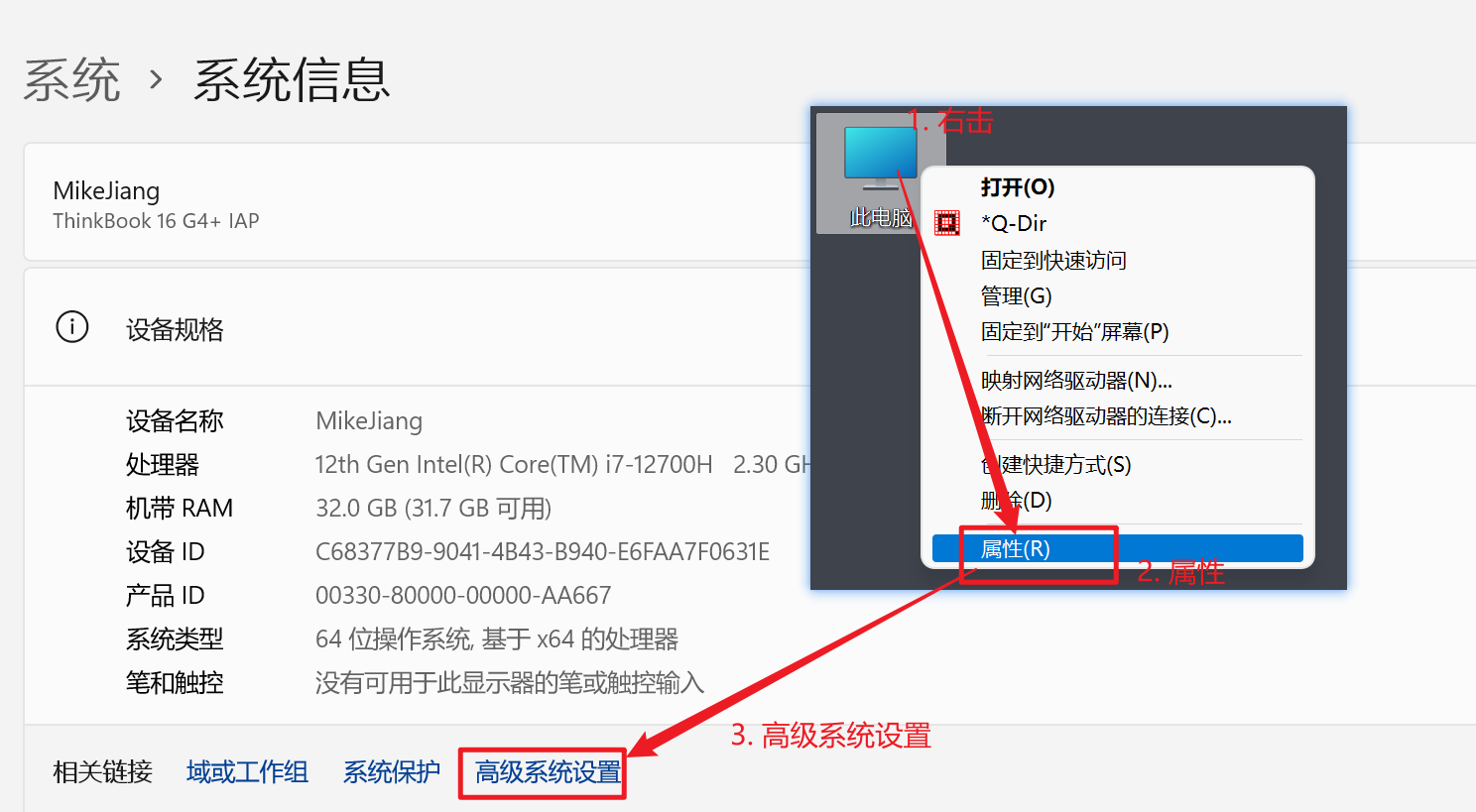
- 编辑Path环境变量
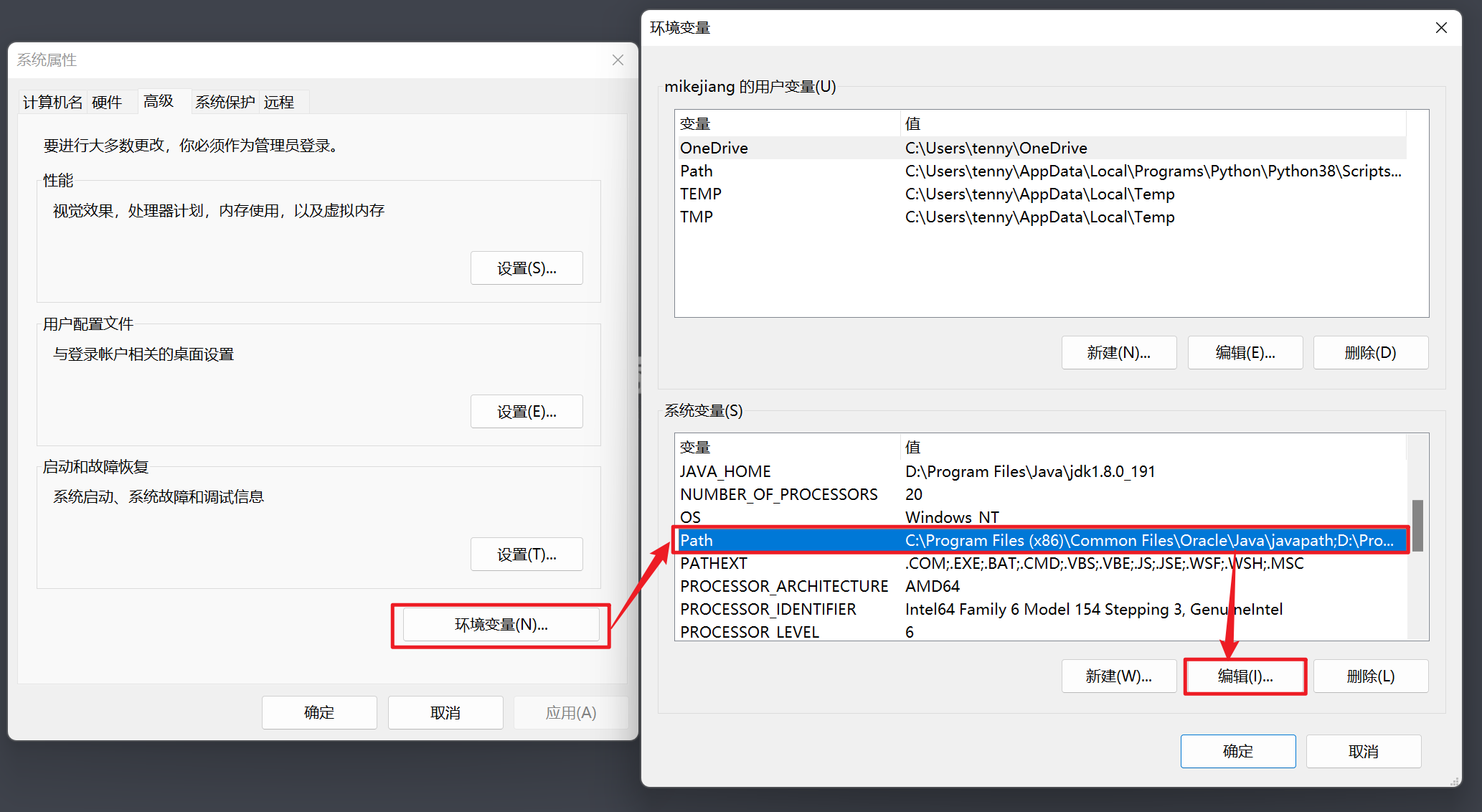
- 新建路径
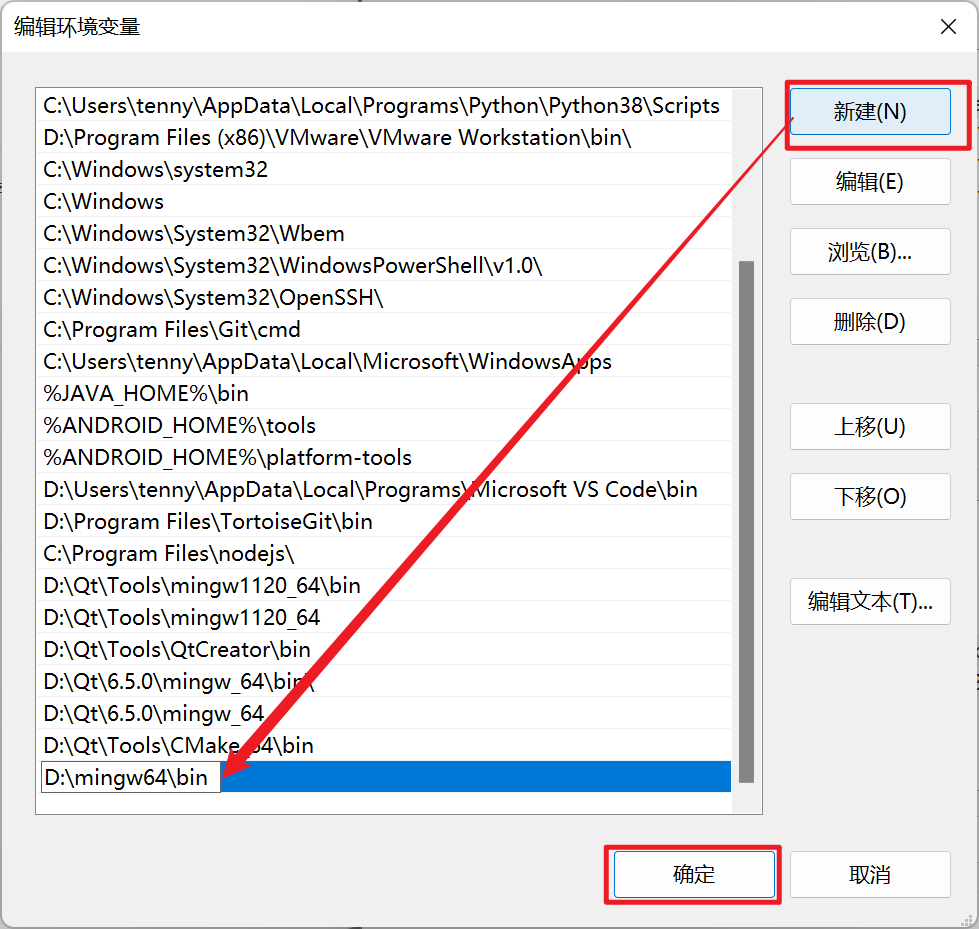
- 重启电脑,为了让环境变量生效
- 打开命令行,输入
gcc -v进行校验,是否配置环境变量成功
vscode安装
- 官网下载地址:https://code.visualstudio.com/Download
- 安装说明,基本上一路下一步即可
- 可以自己选择安装路径
- 可以选择创建桌面快捷方式
vscode主题选择
- 第一次启动软件,选择自己喜欢的主题
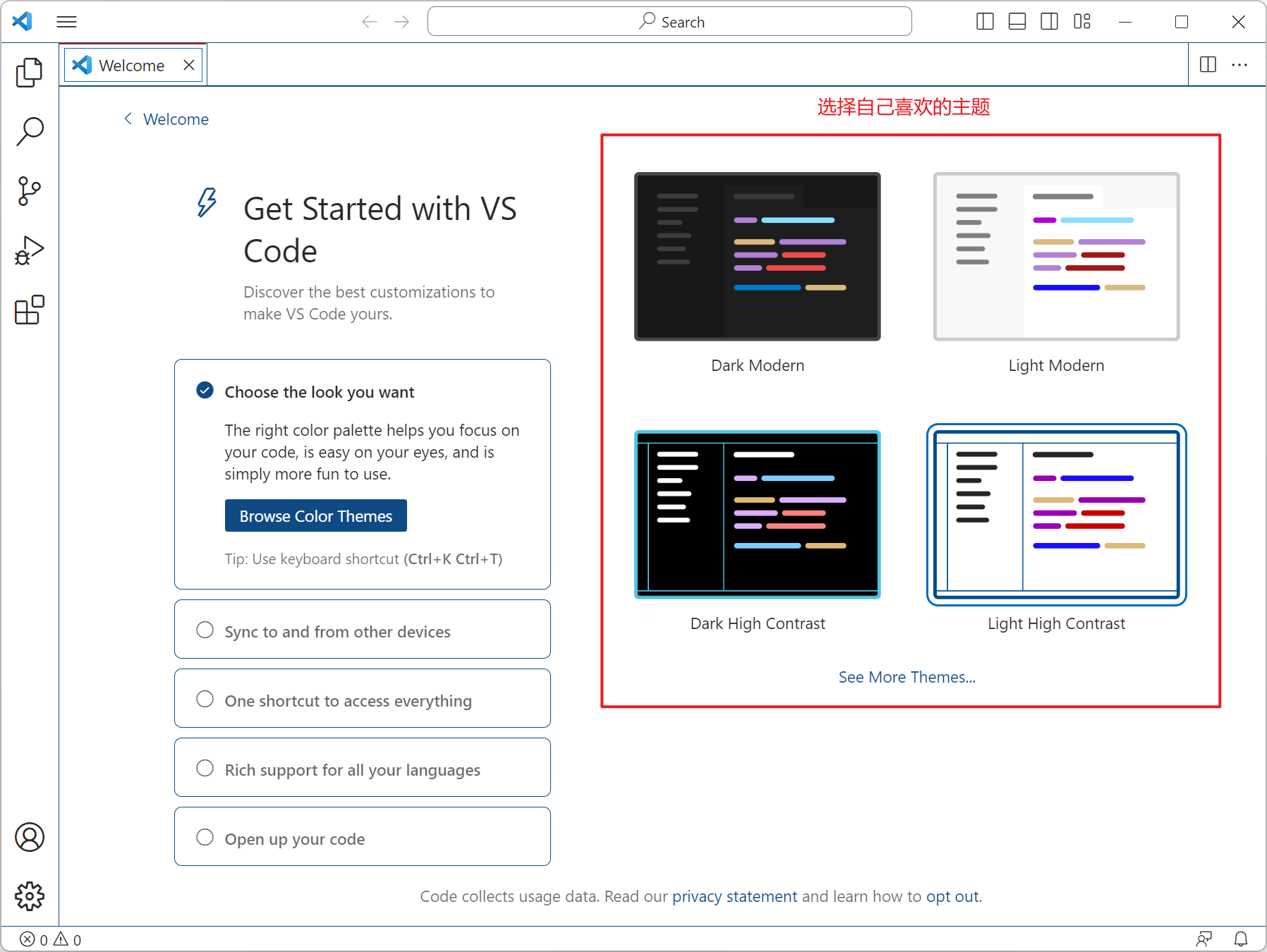
- 设置主题的入口说明
- 打开设置
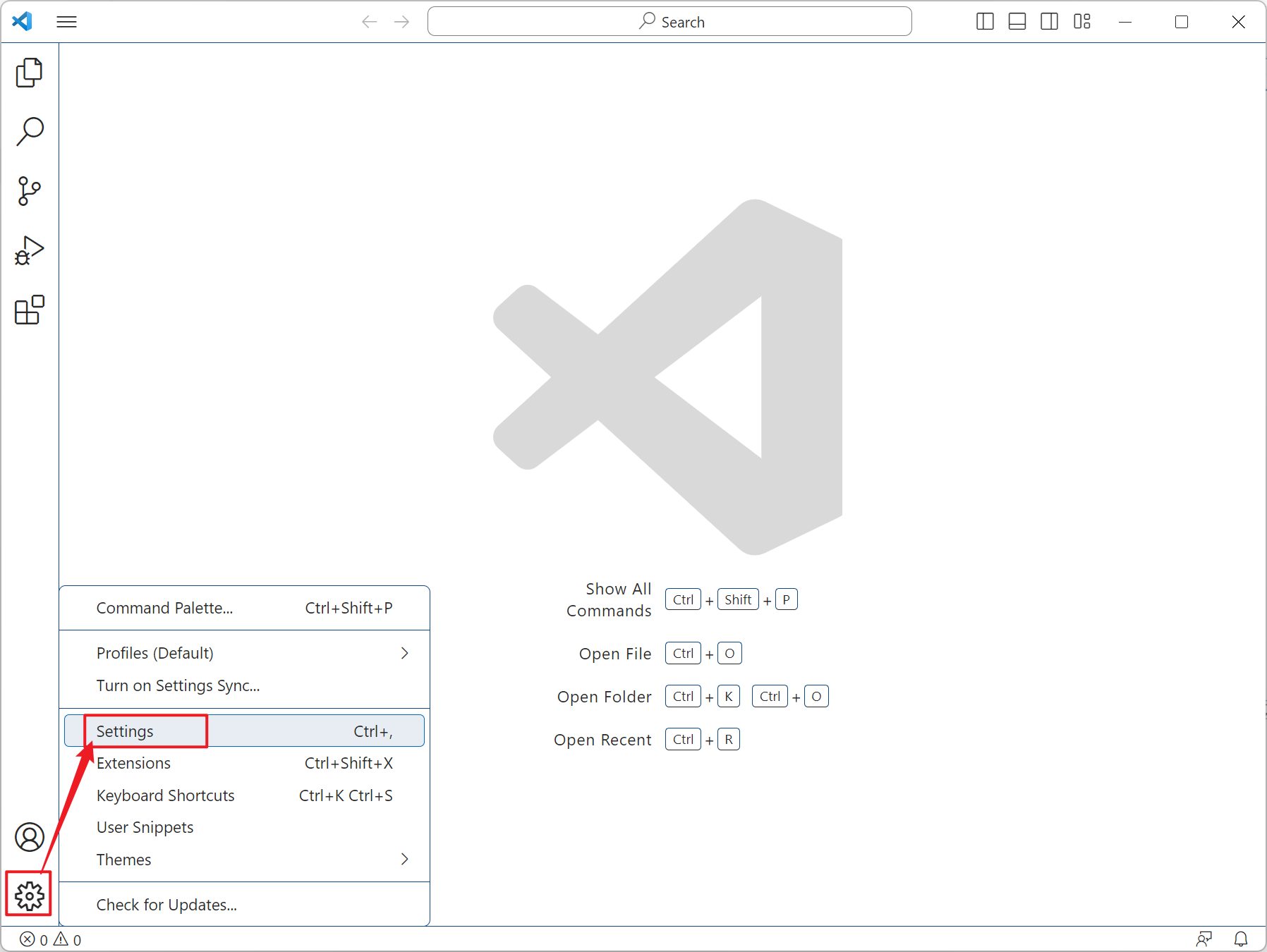
- 输入 theme 后,再在设置页面选择自己喜欢的主题
vscode插件下载
- 拓展插件入口
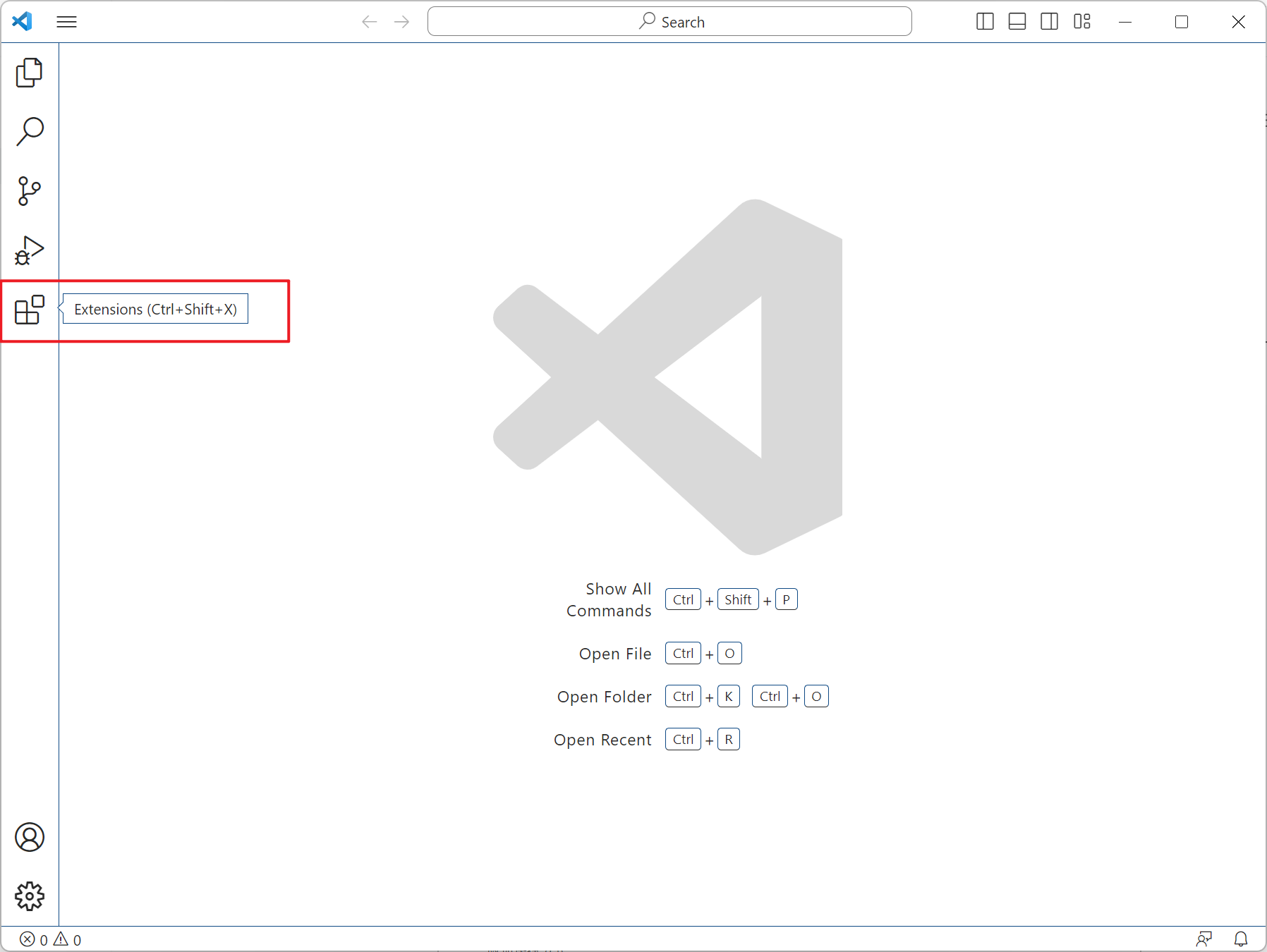
- 简体中文语言包
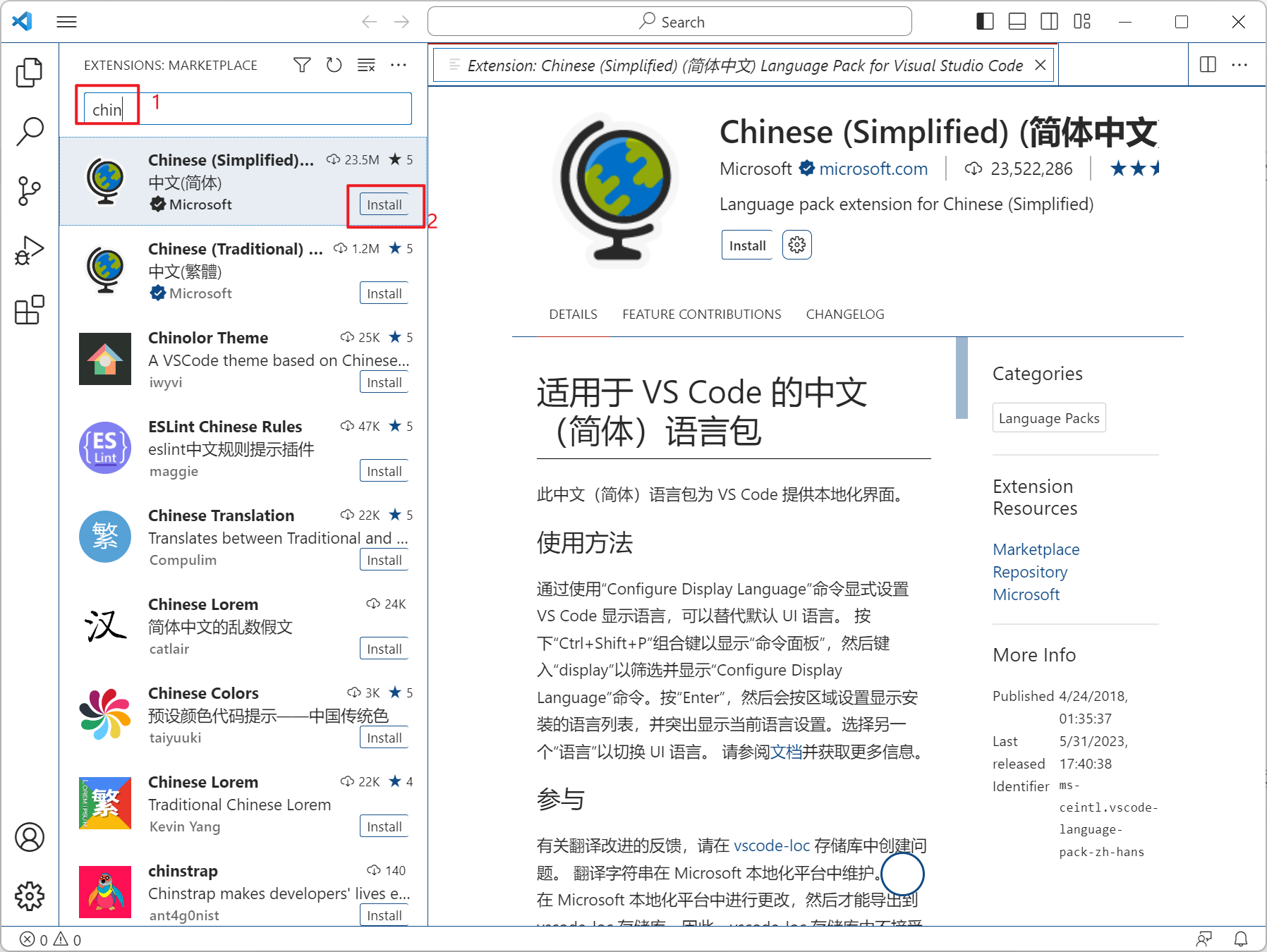
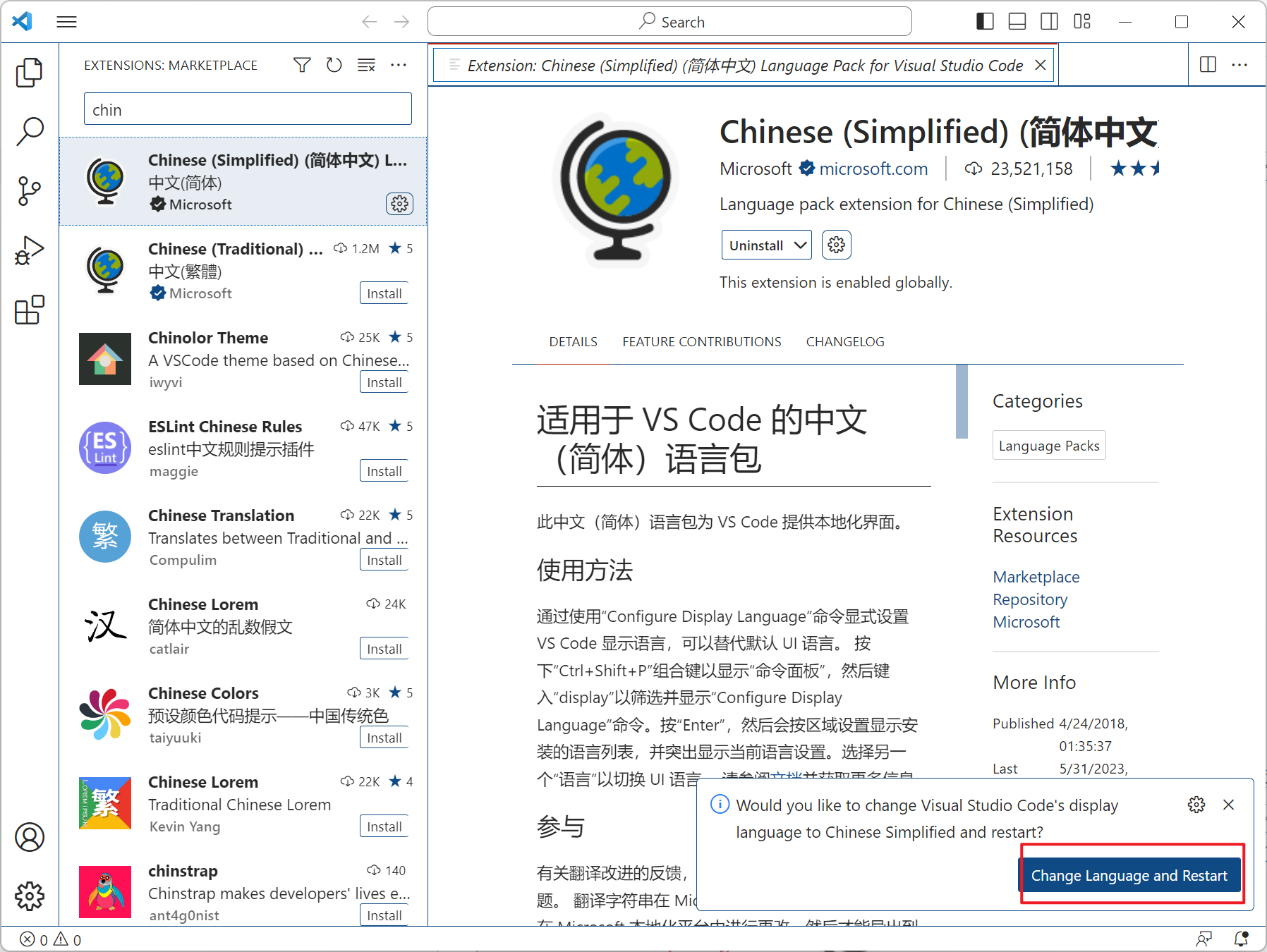
- C语言配套插件
code runner设置
Run In Terminal
C和CPP编译编码指定
"code-runner.executorMap": {"c": "cd $dir && gcc -fexec-charset=GBK $fileName -o $fileNameWithoutExt && $dir$fileNameWithoutExt","cpp": "cd $dir && g++ -fexec-charset=GBK $fileName -o $fileNameWithoutExt && $dir$fileNameWithoutExt",},
配置文件自动识别编码
配置文件自动保存
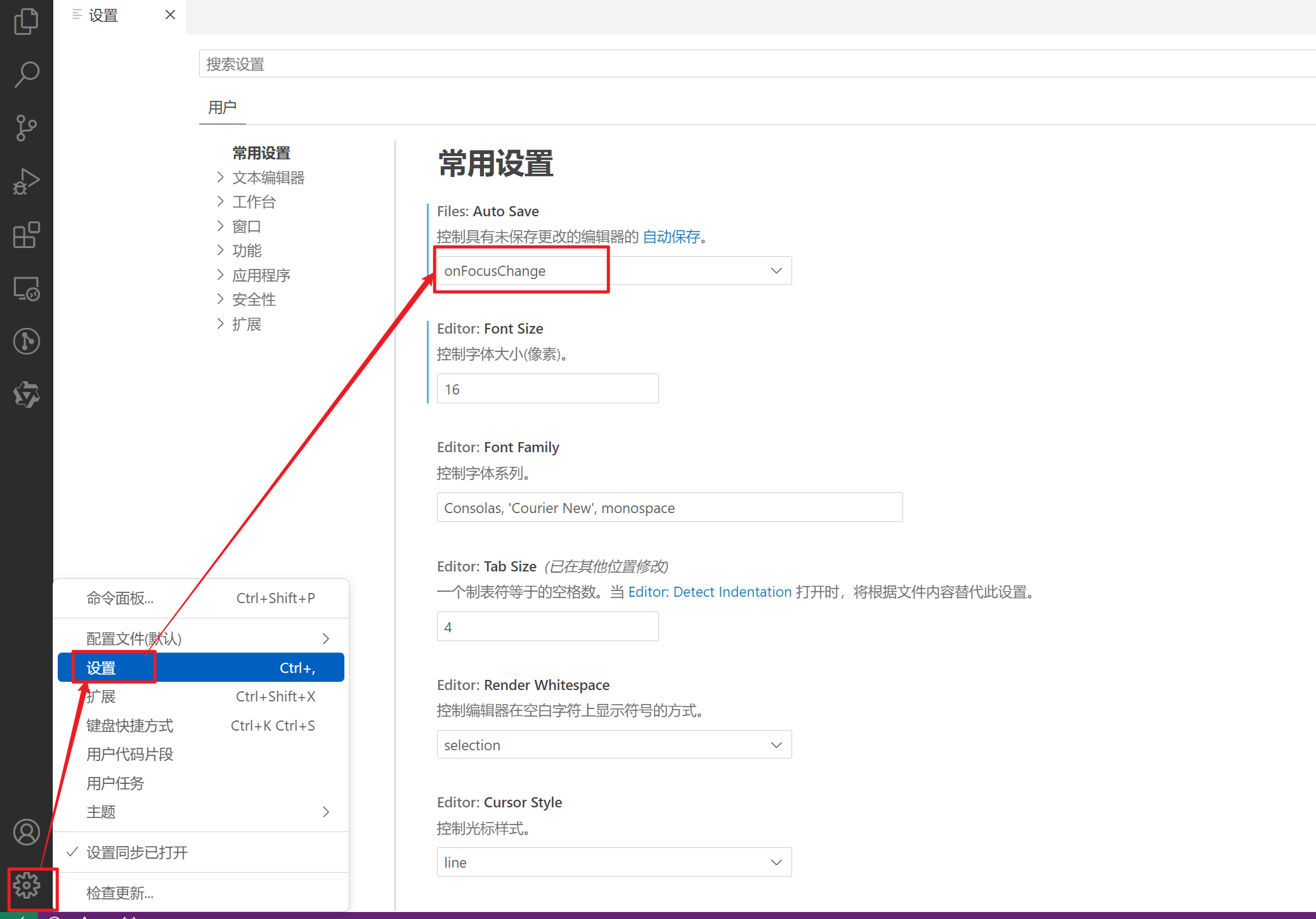
编写和运行C代码
- 新建文件夹
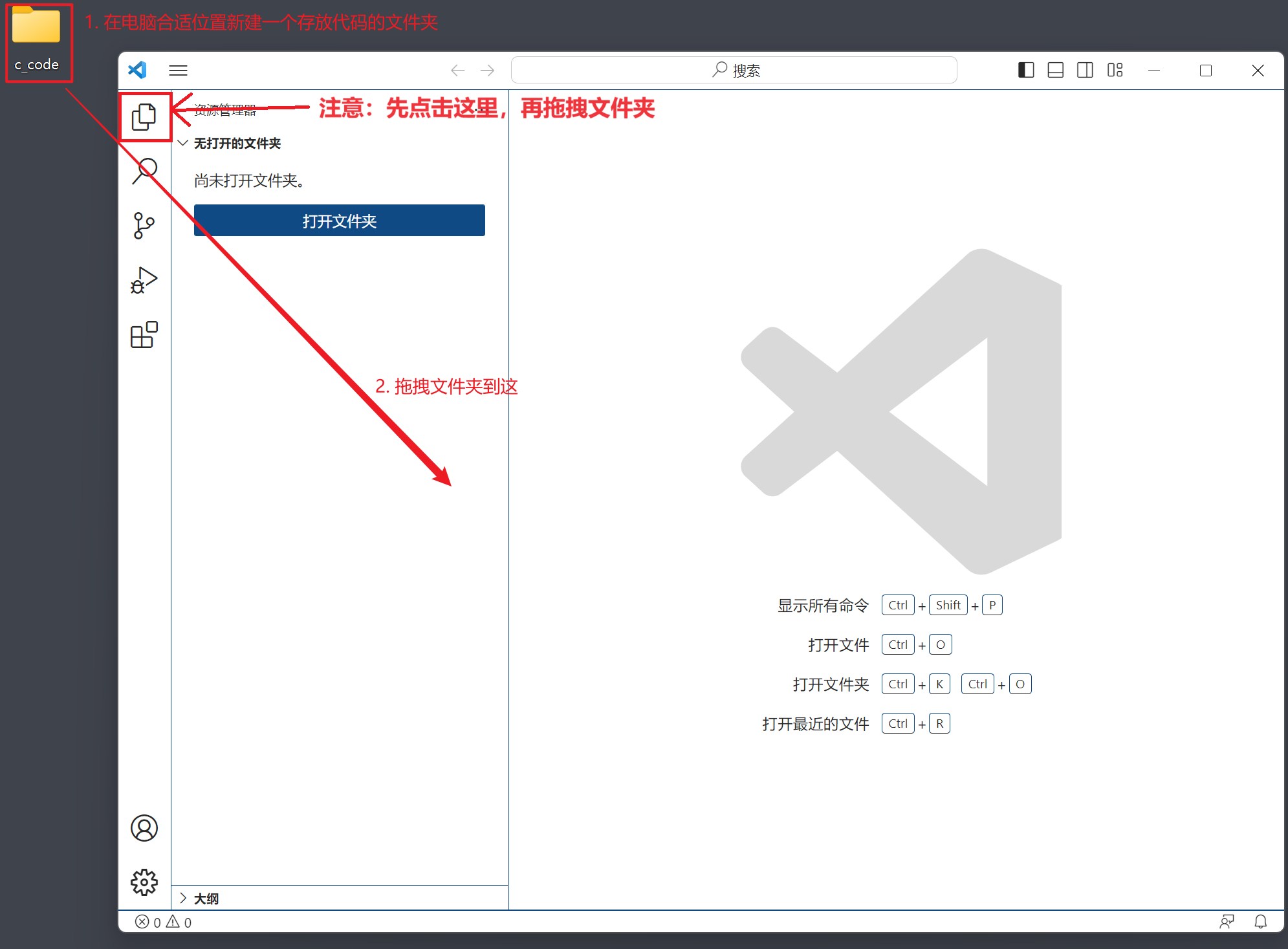
- 编辑和运行代码
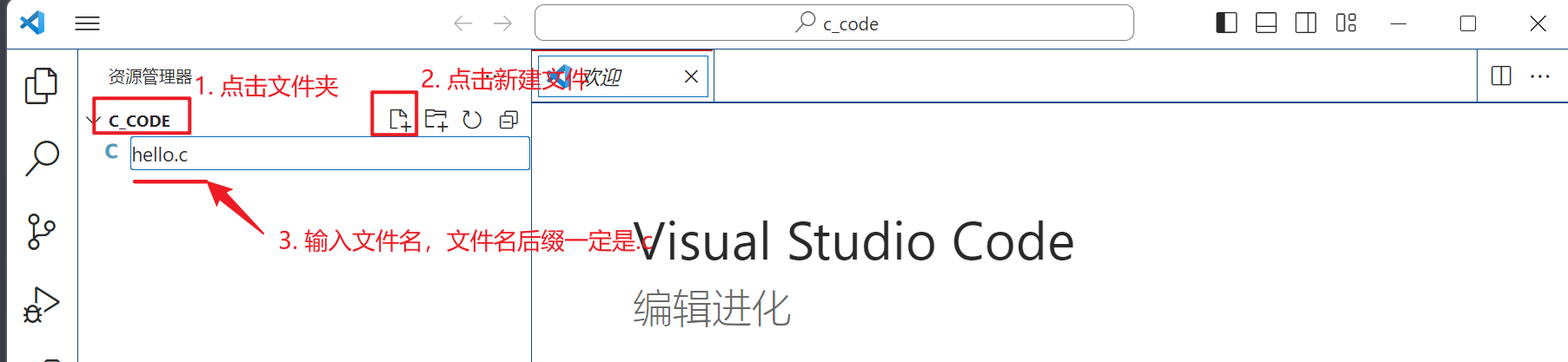
示例代码(直接复制粘贴):
#include <stdio.h>int main() {printf("hello world\n");return 0;}
设置用户代码块片段
- 设置入口
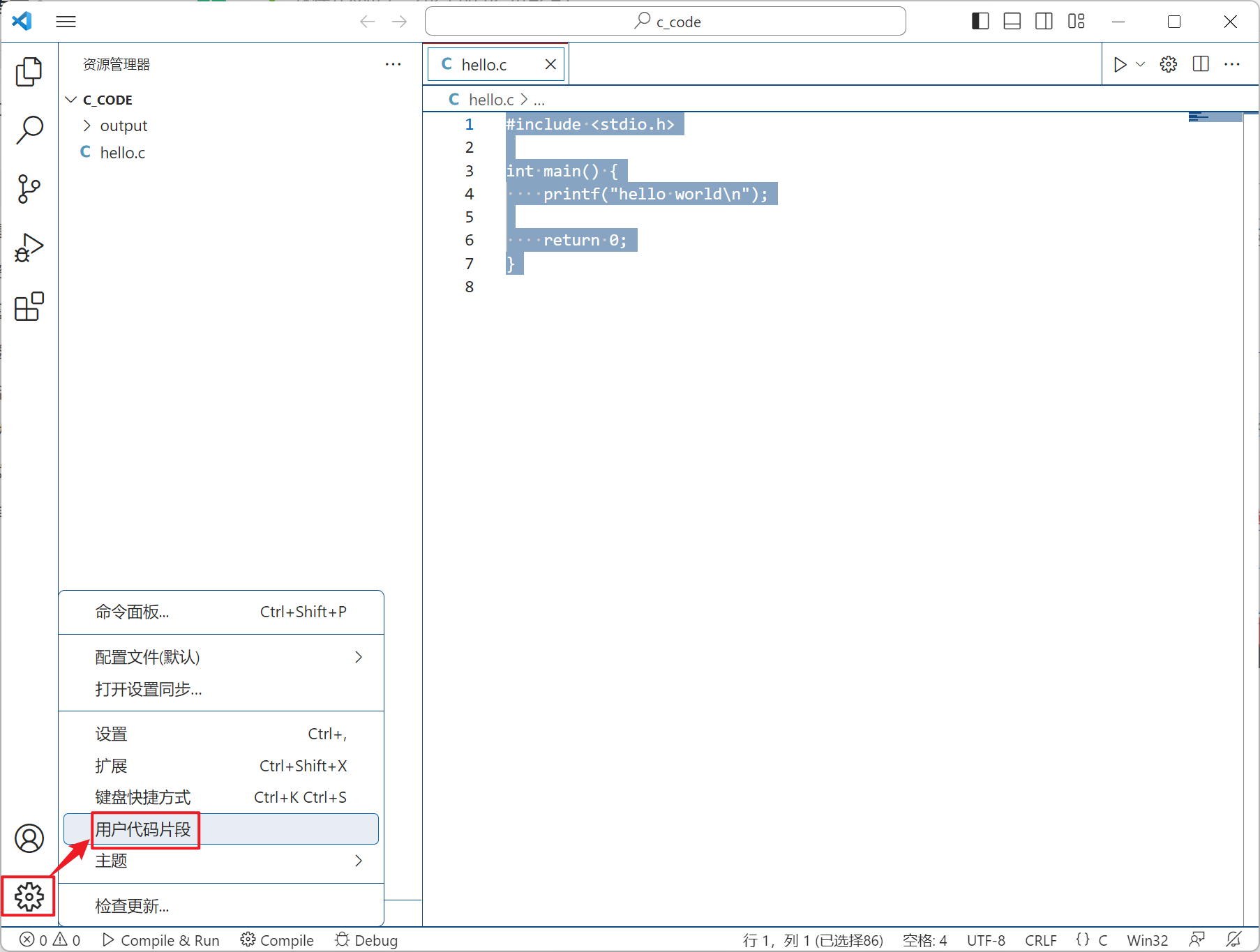
- 选择C
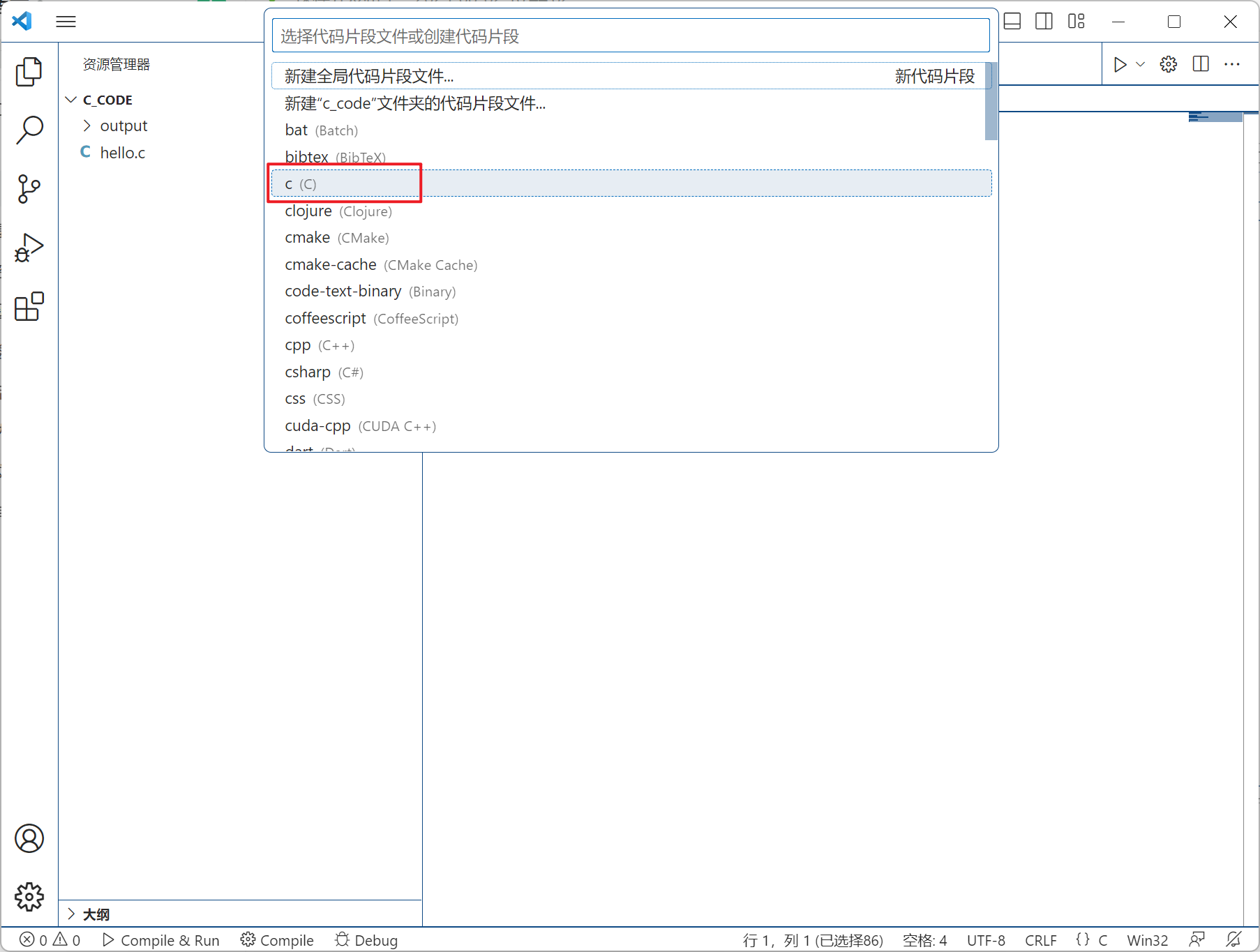
替换配置文件内容
{"main function": {"prefix": "ma","body": ["#include <stdio.h>","","int main() {"," $1",""," return 0;","}","",],"description": "main function"},"printf function": {"prefix": "pr","body": ["printf(\"$1\\n\");",],"description": "printf function"}}
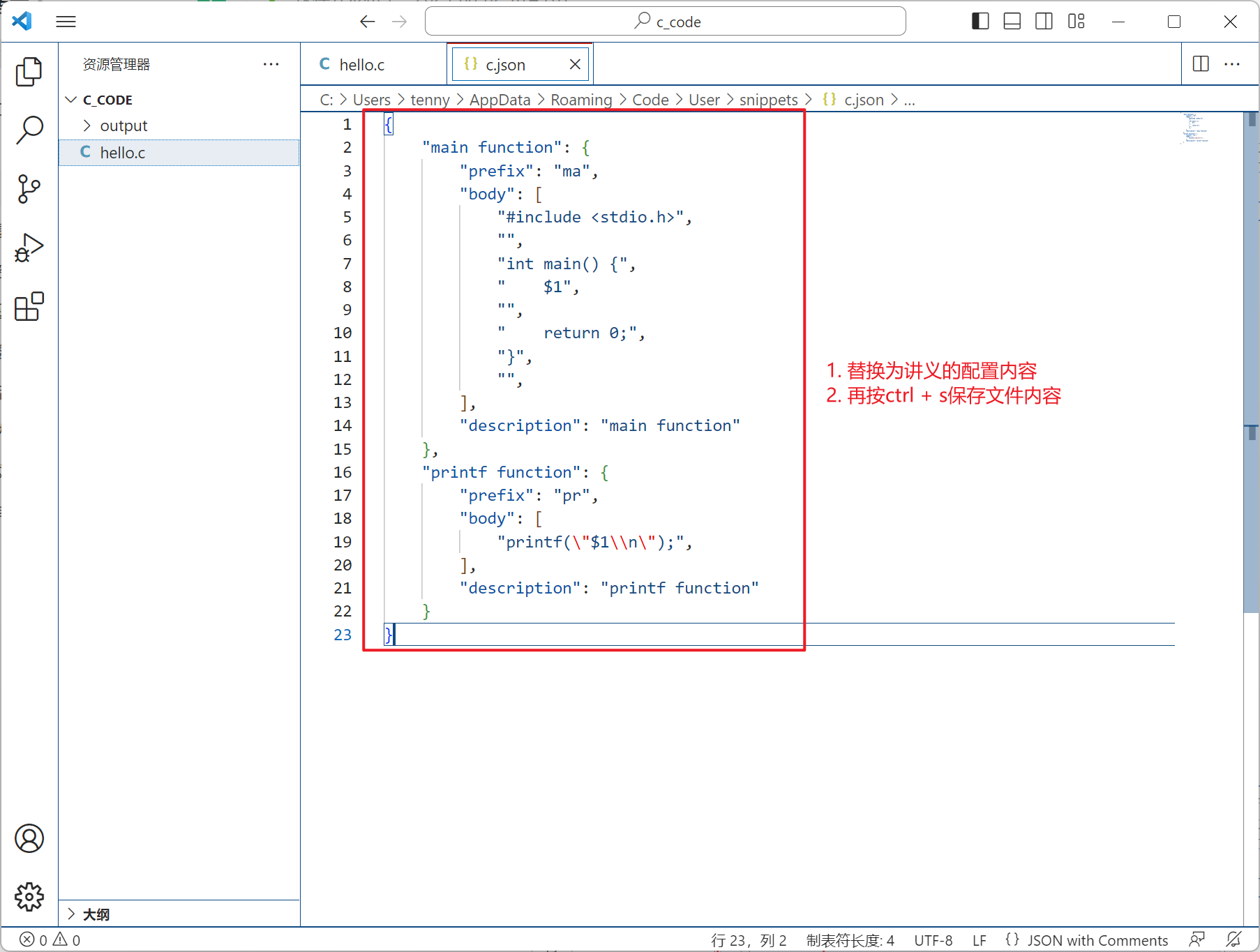
验证是否能插入自定义的代码块